Kho Kiến Thức
4 cách kết nối máy tính, laptop với tivi đơn giản, thông dụng nhất
1️⃣ 4 cách kết nối máy tính, laptop với tivi đơn giản, thông dụng nhất ✔️
Kết nối máy tính với tivi sẽ giúp hình ảnh hiển thị rõ nét, bạn sẽ đơn giản quan sát mà tránh bị mỏi mắt. Dưới đây Web sẽ hướng dẫn bạn kết nối máy tính, laptop với tivi đơn giản, thông dụng nhất.
Cách kết nối máy tính với tivi qua cổng HDMI
HDMI là chuẩn kết nối phổ biến hiện nay giúp kết nối thiết bị nguồn (như máy tính laptop, điện thoại smart phone…) với thiết bị phát (tivi, máy chiếu…). Vì vậy, bạn có thể kết nối máy tính với tivi thông qua dây cáp HDMI. Đây là cách chuyển màn hình máy tính sang tivi nhanh chóng mà uy tín hình ảnh và âm thanh được giữ nguyên. Hầu hết các thiết bị tivi màn hình phẳng hiện nay đều được chuẩn bị cổng HDMI nên cách kết nối này rất thông dụng, được rất nhiều người sử dụng.
Cách kết nối laptop với tivi qua cổng HDMI
Để chiếu màn hình laptop lên tivi trước tiên bạn tìm cổng HDMI ở các cổng phía đằng sau của tivi.

Nối 1 đầu dây HDMI vào cổng HDMI trên tivi, 1 cổng trên máy tính laptop

Trên tivi bạn sử dụng remote chọn nguồn vào của tivi là ” HDMI 2 ” (tương ứng với cổng HDMI mà bạn đã cắm trên tivi).
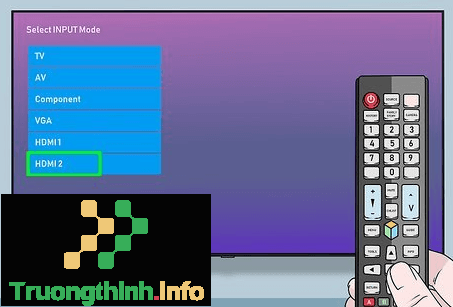
Trên bàn phím laptop nhấn tổ hợp phím Windows + P .

Cuối cùng bạn nhấn chọn Duplicate là đã kết nối nối laptop với tivi qua HDMI thành công.
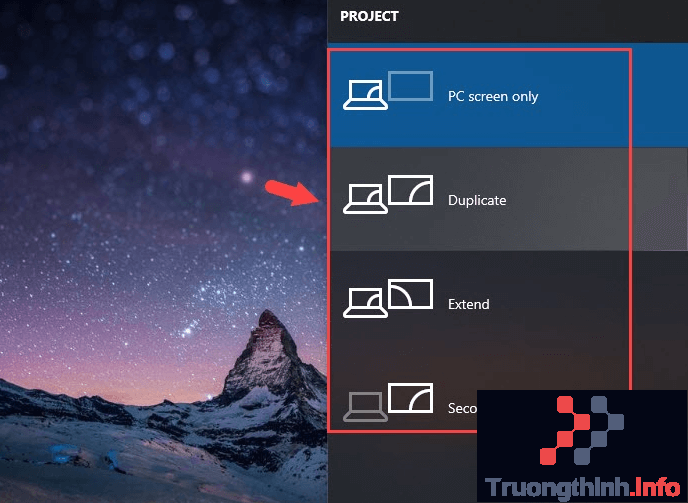
Cách kết nối máy tính bàn (PC) với tivi qua cổng HDMI
Bước 1: Cắm đầu cáp HDMI một đầu vào cổng HDMI của tivi, một đầu cắm vào cổng HDMI của máy tính để bàn (thường nằm ngay phía đằng sau của CPU).
Bước 2: Thực hiện chuyển nguồn video trên tivi:
Nhấp chuột phải vào màn hình và chọn Display settings > > Chọn số màn hình hiển thị là ” 1 ” hoặc ” 2 ” hoặc nhiều hơn nếu có nhiều hơn 2 màn hình được kết nối.

Bước 3: Màn hình sẽ mở ra một cửa sổ hiển thị với các tùy chọn không trùng lặp về kiểu cách tùy chỉnh máy tính của bạn.

Cách kết nối máy tính với tivi qua wifi display
Thứ hai là cách chuyển màn hình máy tính laptop sang tivi mà không qua bất kỳ dây kết nối nào. Bạn chỉ cần kết nối máy tính với tivi qua wifi bằng chuẩn kết nối wifi display. Đây là một chuẩn kết nối do Intel phát triển và tích hợp vào tivi. Để kết nối máy tính với tivi không dây bạn thực hiện theo các bước sau:
Bước 1: Kiểm tra máy tính laptop của bạn có sử dụng card wifi Intel hay không?
Click chuột phải vào tượng trưng My Computer > > Manage > > Device Manager > > Network Adapter . Tại mục thông tin, nếu bạn thấy mục Intel Wireless tức là laptop của bạn dùng card wifi của Intel.

Bước 2: Kiểm tra chế độ wifi display trên smart tivi.
Bạn cũng có thể có thể kiểm tra tivi của bạn có tính năng này hay không ngay tại giao diện chính của tivi. Các nhãn hiệu tivi khác nhau sễ có tên thường gọi tính năng này khác nhau. Ví dụ như kết nối laptop với tivi Sony qua wifi hoặc kết nối laptop với tivi LG qua wifi thì cách gọi sẽ khác nhau. Khi khởi động wifi display, tivi sẽ xuất hiện Adapter name và Adapter ID.
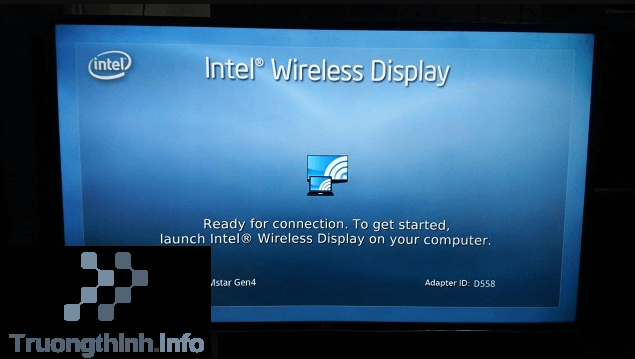
Bước 3: Mở tính năng wifi display trên laptop
Mỗi hệ điều hành không giống nhau sẽ có các mở tiinsh năng wifi display khác nhau:
- Với laptop cài đặt Window 7 : Tải widi về laptop sau đó mở lên và quét tìm kết nối với tivi. Nếu có đòi hỏi cầu nhập mật mã kết nối thì bạn có thể sử dụng Adapter ID của tivi.
- Với laptop cài đặt Window 8 : Di chuột qua bên phải màn hình, tại thành menu bạn sẽ chọn mục Device-Project-Add a Wireless Display > Lựa chọn thiết bị tivi muốn kết nối.
- Với laptop cài đặt Window 10 : Nhấp chuột vào biểu tượng thông báo ( Notification ) rồi kết nối với tivi. Nếu yêu cầu mật mã kết nối bạn cũng có thể nhập Adapter ID của tivi.
Mặc dù không có cách kết nối máy tính với tivi qua bluetooth nhưng thông qua chuẩn kết nối wifi display bạn vẫn có thể kết nối tivi của mình với máy tính 1 cách dễ dàng mà không cần đến dây cáp HDMI.
Cách kết nối máy tính với tivi qua wifi direct
Kết nối máy tính với tivi qua wifi direct giúp bạn chuyển màn hình máy tính sang tivi chẳng cần có kết nối mạng internet. Tuy nhiên tính năng này được bổ trợ với laptop cài đặt từ Window 7 trở lên cùng lúc có hỗ trợ ứng dụng Intel WiDi. Các bước thực hành như sau:
- Mở tivi và khởi động chế độ wifi direct: Chọn Menu > Applications > Wifi Direct Mode
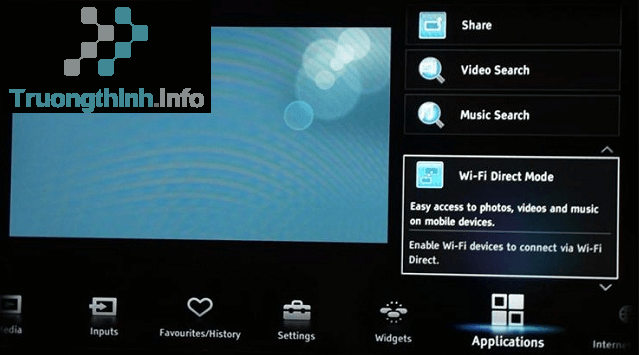
- Kết nối máy tính với tivi: Trên máy tính chọn Start > Control Panel > Network and Internet > Connect to network > Chọn kết nối với thiết bị tivi tương ứng

- Nhập mã Security Key và hoàn chỉnh kết nối
Để kiểm tra về SSID cũng như WPA trên thiết bị tivi bạn thực hành như sau: Chọn Option > Manual > Other Methods. Các thông tin liên quan sẽ có hiển thị. Bạn cũng có thể nhập mã WPA của tivi vào ô Security Key trên máy tính để hoàn chỉnh việc kết nối. Lưu ý tới chữ hoa và chữ thường vì mã WPA có phân biệt chữ hoa và chữ thường.
Cách kết nối máy tính với tivi qua cổng VGA
Cổng VGA sẽ giúp bạn trình chiếu màn hình laptop lên tivi một cách dễ dàng. Để kết nối được máy tính với tivi qua cổng VGA bạn phải có:
- Laptop có chuẩn kết nối VGA (nếu chưa xuất hiện bạn có thể mua thêm một card phụ để kết nối)
- Dây cáp VGA
- Dây cáp âm thanh 3.5 mm.
Bạn sẽ bạn dùng cáp VGA để kết nối giữa laptop qua bộ chuyển qua cổng VGA, dùng cáp HDMI để kết nối tivi và bộ chuyển sang cổng HDMI. Sau đó bạn nhấn chọn dữ liệu đầu vào cho tivi là HDMI.

Sau khi đã kết nối máy tính với tivi qua cổng VGA bạn cần thực hiện kết nối âm thanh Có 2 phương pháp để bạn kết nối âm thanh là:
- Kết nối qua cổng Audio In trắng – đỏ trên tivi.
- Kết nối qua jack 3.5 PC Audio trên tivi
Khi kết nối xong laptop với tivi nếu hình ảnh hiển thị có vấn đề, khung hình bị lệch, cũng đều có thể bạn cần ngắt kết nối màn hình tạm thời và điều chỉnh độ sắc nét trước khi kết nối máy tính với tivi.
Trên đây là 4 cách kết nối máy tính, laptop với tivi đơn giản, thông dụng nhất mà Web chia sẻ tới bạn. Hy vọng bạn sẽ thực hiện kết nối máy tính với tivi thành công!
Để cập nhật các thông tin có ích và mua sắm các sản phẩm điện máy, đồ gia dụng… bạn hãy đều đều đăng nhập vào Web. Chúng Tôi cam kết Hàng chính hãng, Uy tín lâu năm, Dịch vụ Giao hàng & Bảo hành trên toàn quốc. Để mua sản phẩm bạn có thể đặt mua online trên website Web hoặc liên hệ theo thông tin:
> > Xem thêm
- Nên lắp giá tivi treo tường hay lắp giá đỡ tivi để bàn?
- Lau màn hình tivi bằng gì? Cách lau, vệ sinh màn hình tivi chuẩn nhất
- Cách xử lý lỗi không xem được YouTube trên tivi Samsung
- Cách khắc phục tivi không hiện bàn phím ảo chi tiết, dễ nhất
- Cách cắm điện thoại iPhone, Android với tivi Sony dễ dàng
cách kết nối máy tính với tivi, cách kết nối laptop với tivi, kết nối laptop với tivi, kết nối máy tính với tivi, cách chuyển màn hình máy tính sang tivi, cách chiếu màn hình laptop lên tivi
Nội dung ✔️ 4 cách kết nối máy tính, laptop với tivi đơn giản, thông dụng nhất được tổng hợp sưu tầm biên tập bởi 1️⃣❤️: Trường Thịnh Group. Mọi ý kiến vui lòng gửi Liên Hệ cho truongthinh.info để điều chỉnh. truongthinh.info tks.





 Cần báo giá nhanh? Gọi
Cần báo giá nhanh? Gọi